Microsoft Entra-SSO-Integration mit Parkable
In diesem Artikel erfahren Sie, wie Sie Parkable in Microsoft Entra ID integrieren. Parkable ist eine Parkplatzverwaltungsplattform, die dazu beiträgt, die Zufriedenheit von Mitarbeitern, Mietern und Besuchern zu steigern und gleichzeitig die Auslastung zu verbessern und den Umsatz zu steigern. Die Integration von Parkable in Microsoft Entra ID ermöglicht Folgendes:
- Steuern Sie in Microsoft Entra ID, wer Zugriff auf Parkable hat.
- Ermöglichen Sie es Ihren Benutzer*innen, sich mit ihren Microsoft Entra-Konten automatisch bei Parkable anzumelden.
- Verwalten Sie Ihre Konten an einem zentralen Ort.
Sie konfigurieren und testen das einmalige Anmelden von Microsoft Entra für Parkable in einer Testumgebung. Parkable unterstützt SP-initiiertes einmaliges Anmelden sowie die Just-In-Time-Benutzerbereitstellung.
Voraussetzungen
Um Microsoft Entra ID in Parkable zu integrieren, benötigen Sie Folgendes:
- Ein Microsoft Entra-Konto für Benutzer*innen. Falls Sie noch über keins verfügen, können Sie ein kostenloses Konto erstellen.
- Eine der folgenden Rollen: Anwendungsadministrator, Cloudanwendungsadministrator oder Anwendungsbesitzer.
- Ein Microsoft Entra-Abonnement. Falls Sie über kein Abonnement verfügen, können Sie ein kostenloses Azure-Konto verwenden.
- Ein Parkable-Abonnement, für das einmaliges Anmelden (Single Sign-On, SSO) aktiviert ist.
Eine Anwendung hinzufügen und einen Testbenutzer zuweisen
Bevor Sie mit dem Konfigurationsprozess des einmaligen Anmeldens beginnen, müssen Sie die Parkable-Anwendung aus dem Microsoft Entra-Katalog hinzufügen. Sie müssen ein Testbenutzerkonto der Anwendung zuweisen und die Konfiguration der einmaligen Anmeldung testen.
Hinzufügen von Parkable aus dem Microsoft Entra-Katalog
Fügen Sie Parkable aus dem Microsoft Entra-Anwendungskatalog hinzu, um das einmalige Anmelden bei Parkable zu konfigurieren. Weitere Informationen zum Hinzufügen von Anwendungen aus dem Katalog finden Sie unter Schnellstart: Anwendungen aus dem Katalog hinzufügen.
Erstellen und Zuweisen eines Microsoft Entra-Testbenutzers
Folgen Sie den Richtlinien im Artikel Erstellen und Zuweisen eines Benutzerkontos, um ein Testbenutzerkonto namens B. Simon zu erstellen.
Alternativ können Sie auch den Enterprise App Configuration Wizard verwenden. In diesem Assistenten können Sie Ihrem Mandanten eine Anwendung hinzufügen, der App Benutzer/Gruppen hinzufügen und Rollen zuweisen. Der Assistent bietet auch einen Link zum Konfigurationsbereich für einmaliges Anmelden. Erfahren Sie mehr über Microsoft 365-Assistenten.
Konfigurieren des einmaligen Anmeldens (SSO) von Microsoft Entra
Führen Sie die folgenden Schritte aus, um das einmalige Anmelden (SSO) von Microsoft Entra zu aktivieren.
Melden Sie sich beim Microsoft Entra Admin Center mindestens als Cloudanwendungsadministrator an.
Navigieren Sie zu Identität>Anwendungen>Unternehmensanwendungen>Parkable>Einmaliges Anmelden.
Wählen Sie auf der Seite SSO-Methode auswählen die Methode SAML aus.
Wählen Sie auf der Seite Einmaliges Anmelden (SSO) mit SAML einrichten das Stiftsymbol für Grundlegende SAML-Konfiguration aus, um die Einstellungen zu bearbeiten.

Führen Sie im Abschnitt Grundlegende SAML-Konfiguration die folgenden Schritte aus:
a. Geben Sie im Textfeld Bezeichner einen Wert nach folgendem Muster ein:
parkable.com/<ID>b. Geben Sie im Textfeld Antwort-URL folgende URL ein:
https://parkable-app.firebaseapp.com/__/auth/handlerc. Geben Sie im Textfeld Anmelde-URL die URL ein:
https://account.parkable.com.Die Parkable-Anwendung erwartet die SAML-Assertionen in einem bestimmten Format. Daher müssen Sie Ihrer Konfiguration der SAML-Tokenattribute benutzerdefinierte Attributzuordnungen hinzufügen. Der folgende Screenshot zeigt die Liste der Standardattribute.

Darüber hinaus erwartet die Parkable-Anwendung, dass in der SAML-Antwort noch einige weitere Attribute zurückgegeben werden (siehe unten). Diese Attribute werden ebenfalls vorab aufgefüllt, Sie können sie jedoch nach Bedarf überprüfen.
Name Quellattribut lastName user.surname firstName user.givenname email user.mail Suchen Sie auf der Seite Einmaliges Anmelden (SSO) mit SAML einrichten im Abschnitt SAML-SignaturzertifikatZertifikat (PEM) und wählen Sie Herunterladen aus, um das Zertifikat herunterzuladen, und speichern Sie es auf Ihrem Computer.
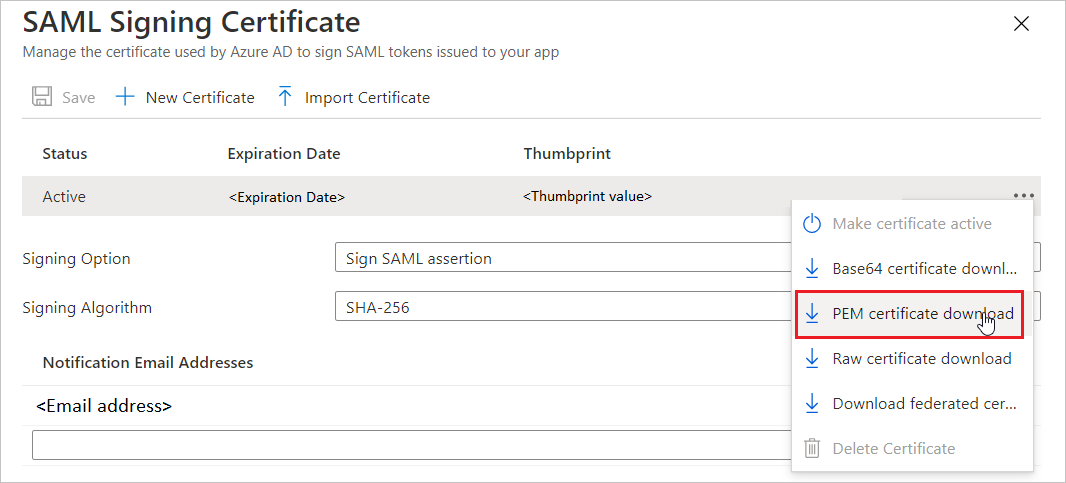
Konfigurieren des einmaligen Anmeldens für Parkable
Um das einmalige Anmelden auf Parkable zu konfigurieren, müssen Sie die in diesem Dokument beschriebenen Schritte befolgen, um die Einrichtung im Parkable-Adminbereich fortzusetzen.
Klicken Sie auf Diese Anwendung testen. Dadurch werden Sie zur Anmelde-URL für Parkable weitergeleitet, wo Sie den Anmeldeflow initiieren können.
Navigieren Sie direkt zur Anmelde-URL für Parkable, und initiieren Sie den Anmeldeflow.
Sie können „Meine Apps“ von Microsoft verwenden. Wenn Sie in „Meine Apps“ auf die Kachel „Parkable“ klicken, werden Sie zur Anmelde-URL für Parkable weitergeleitet. Weitere Informationen finden Sie unter „Meine Apps“ in Microsoft Entra.
Nächste Schritte
Nach dem Konfigurieren von Parkable können Sie die Sitzungssteuerung erzwingen, die in Echtzeit vor der Exfiltration und Infiltration vertraulicher Unternehmensdaten schützt. Die Sitzungssteuerung basiert auf bedingtem Zugriff. Hier erfahren Sie, wie Sie die Sitzungssteuerung mit Microsoft Cloud App Security erzwingen.